Генерация этикеток с честным знаком
Требование маркетплейсов о нанесении маркировки «Честный знак» на товары распространяется на все большее количество категорий продукции.
Для упрощения создания этикеток маркировки мы предлагаем функционал по генерации этикеток честного знака с гибко настраиваемым содержимым.
Вы можете создавать этикетки с баркодом и изображением честного знака на одной этикетке, на отдельных этикетках любого размера, управлять их количеством и многое другое.
Исходные данные с кодами честного знака
Для генерации этикеток вам потребуется предоставить список кодов честного знака.
Сделать это можно или в виде файла или вы можете сканировать существующие этикетки при помощи сканера.
Сервис принимает в работу файлы с расширениями PDF, TXT и CSV.
Требования к загружаемым файлам
Общие требования
- Не более 500 кодов за один раз (Что делать если у меня больше кодов?);
- Расширение файла PDF, TXT или CSV;
- Проверка кодов честного знака на корректность не производится, коды используются как есть. Корректность кодов необходимо проверять самостоятельно до момента загрузки файла в систему;
- После печати проверьте считываемость штрихкода и изображение (датаматрикс) кода честного знака приложением на Вашем телефоне. Цифры при сканировании должны совпасть с цифровым штрихкодом.
Требования к PDF файлам
- Размер файла до 48 МБ (Что делать если у меня файл большего размера?);
- Файл должен содержать изображения кодов честного знака (изображения datamatrix кода, а не текст).
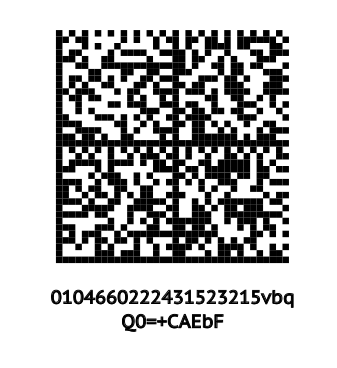
Требования к файлам TXT
- В файле должны быть только коды честного знака, без каких либо дополнительных символов до или после кода;
- По одному коду честного знака в строке.
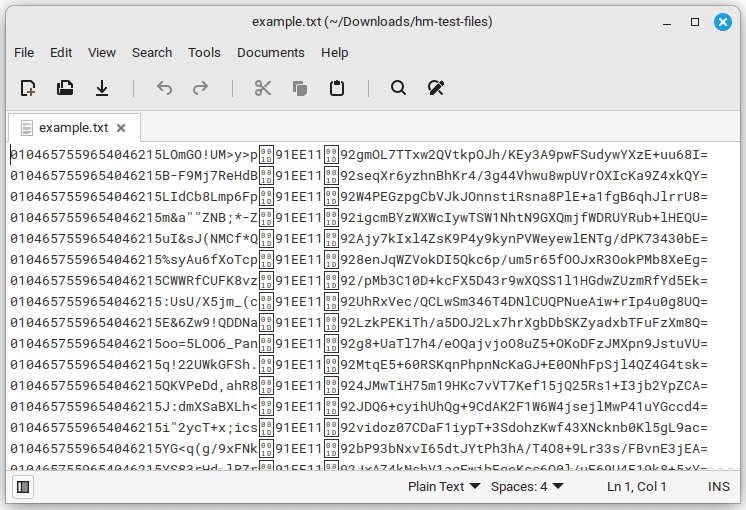
Требования к файлам CSV
- В файле должен быть только один столбец с кодами честного знака, без заголовка столбца;
- В первом и единственном столбце должны быть только коды честного знака, без каких либо дополнительных символов до или после кода (без кавычек).
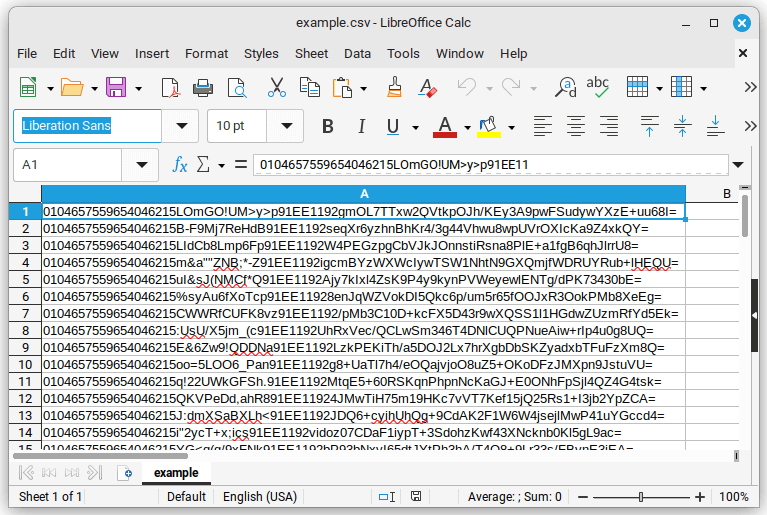
Загрузка файла
Загрузите подготовленный файл с кодами честного знака используя поле для загрузки файлов в верхней части раздела.
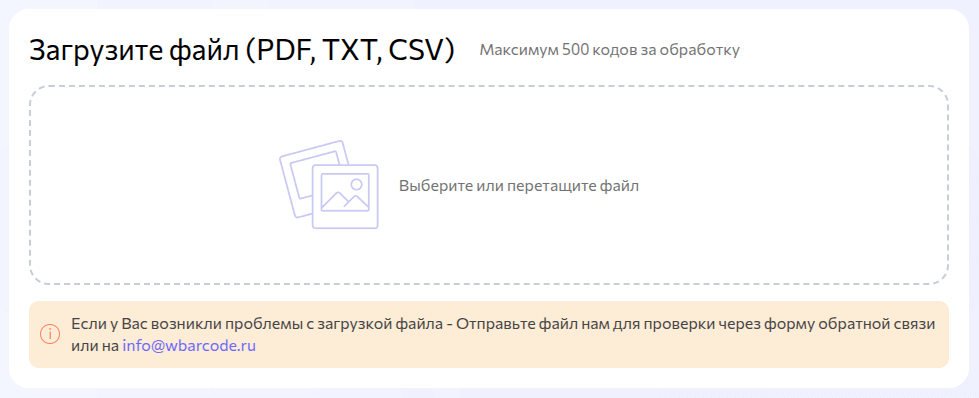
Дождитесь окончания обработки файла. Среднее время обработки одного файла 30-45 секунд.
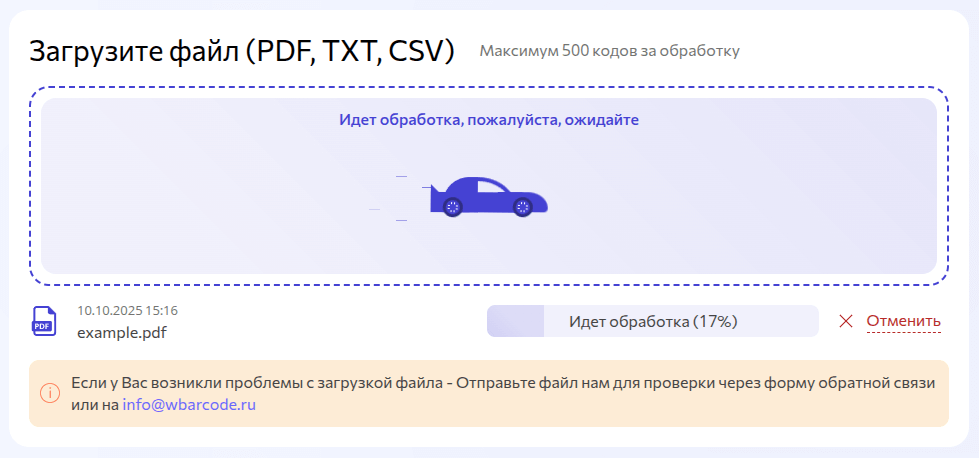
Все файлы разбираются в общей очереди, в периоды повышенной нагрузки время обработки может увеличиться.
При обработке файла произошла ошибка
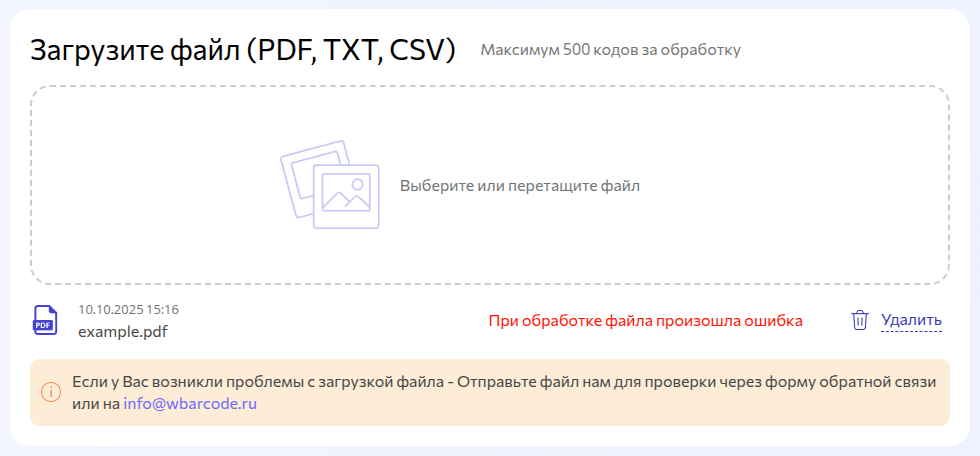
В редких случаях возможна ситуация когда для корректных входных файлов возвращается ошибка обработки.
Если вы уверены что файл корректный и соответствует требованиям — перезапустите обработку.
Распознано кодов меньше чем в файле
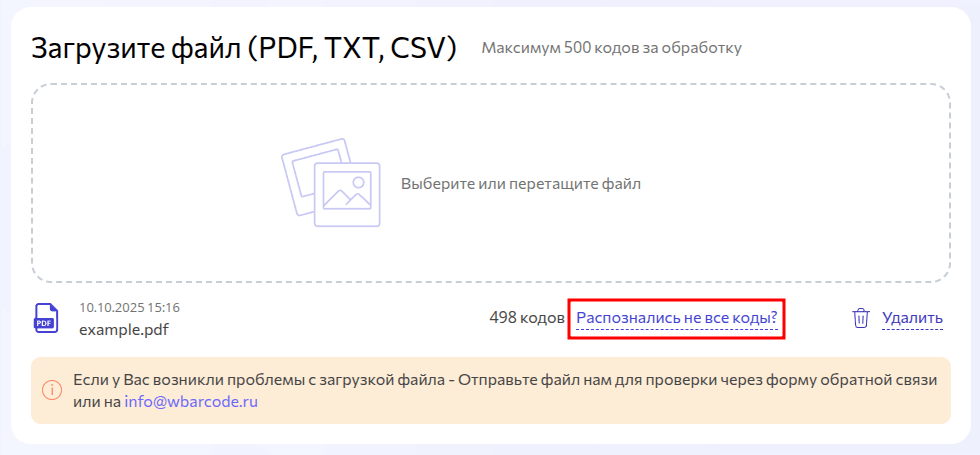
В случае, если изображения кодов честного знака не четкие, мелкие или перекрываются другими элементами страницы, то возможна ситуация, при которой в результате обработки получено меньше кодов честного знака чем представлено в файле.
Для этого есть специальный функционал, который запускается при нажатии на кнопку «Распознались не все коды?»
Введите количество кодов которое представлено в файле и система в несколько заходов будет производить обработку файла используя разные алгоритмы.
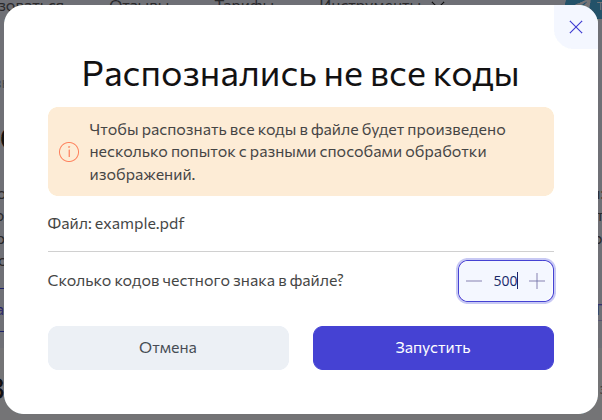
Если в результате всех обработок количество кодов по прежнему меньше чем в файле — необходимо заменить исходный файл.

Обработанные файлы
Все загруженные файлы отображаются списком в верхней части раздела. Дальнейшая обработка производится для кодов всех загруженных файлов.
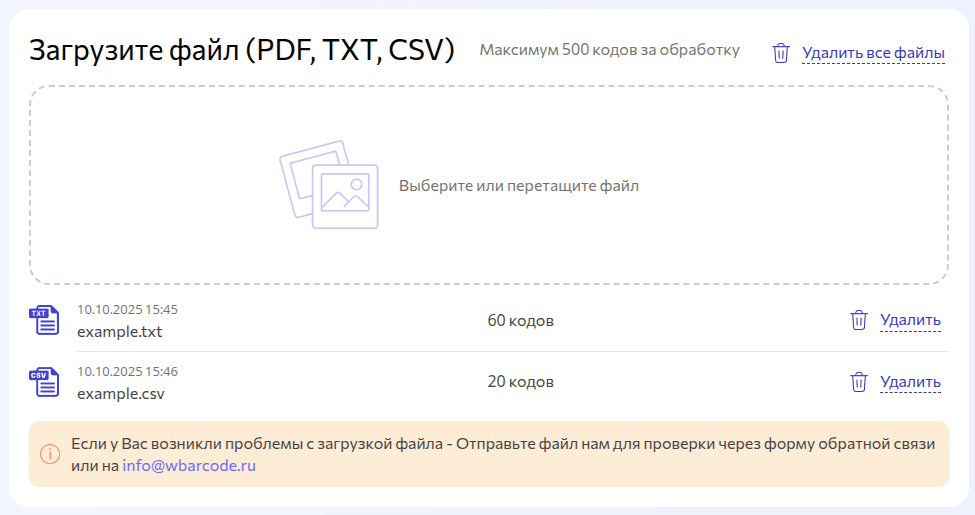
Вы можете загрузить несколько файлов с кодами честного знака и печатать общую ленту с кодами из всех загруженных файлов. Важно при этом не нарушать общие требования к загружаемым файлам.
Если вы обработали отдельный файл и его коды вам больше не нужны в обработке его можно удалить.
Также можно удалить все загруженные файлы за раз.
Все загруженные файлы удаляются автоматически через сутки.
Сканирование существующих кодов
Если вы хотите использовать в качестве источника кодов распечатанные наклейки с кодами честного знака, вы можете воспользоваться функционалом сканирования существующих кодов.
Для работы вам потребуется сканер. Перед началом сканирования откройте форму обработки, нажав на кнопку «Сканировать существующие коды».
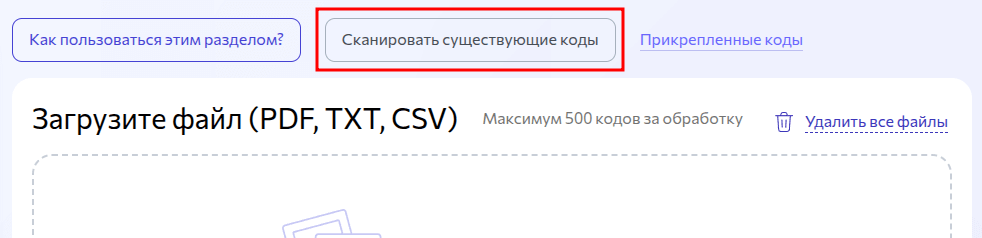
В форме прописаны важные требования, чтобы сканирование работало корректно:
- Убедитесь что у вас выбрана английская раскладка для ввода текста с клавиатуры;
- Установите фокус ввода в поле ниже перед каждым использованием сканера (чтобы поле подсвечивалось фиолетовым).
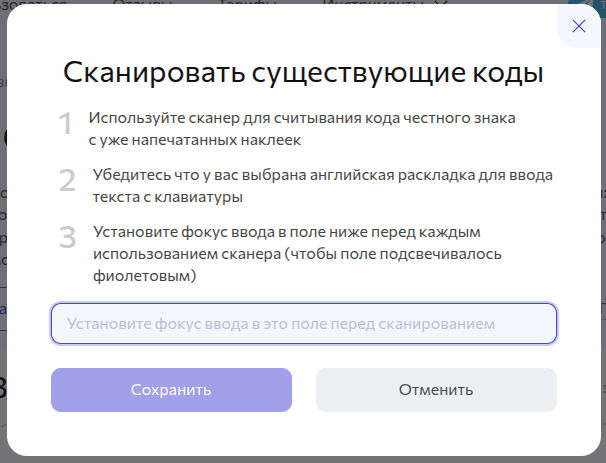
После успешного сканирования кода он будет отображаться в списке под полем ввода в форме сканирования.
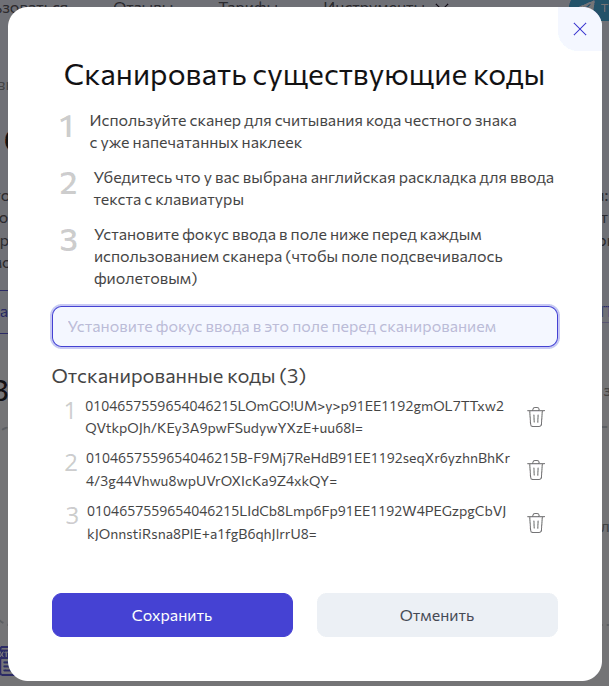
Вы можете сканировать за один раз необходимое количество кодов.
Перед сохранением отсканированных кодов список можно отредактировать.
Использование обработанных кодов
На предыдущих этапах мы получили обработанные коды честного знака в текстовом виде и на их основе получили GTIN товара, к которому они относятся.
В таблице отображаются GTIN товаров и количество кодов честного знака для каждого из них.
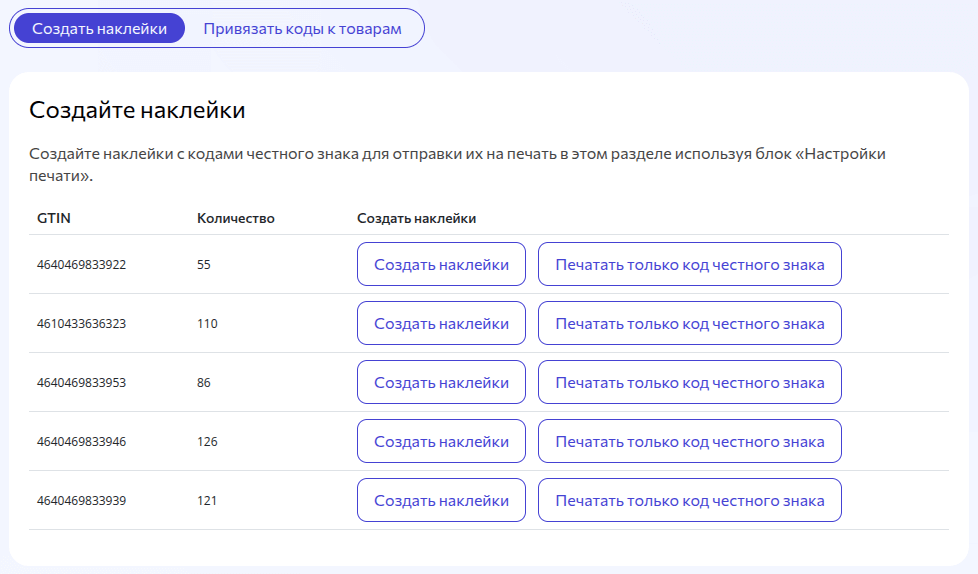
В подходящие коды для каждого GTIN записываются только уникальные коды честного знака. Если в загруженных файлах коды честного знака дублируются, то они будут использоваться только один раз.
В случае если количество кодов в загруженных файлах и количество кодов, доступных для обработки, не совпадает, то это значит что коды в файлах дублируются.
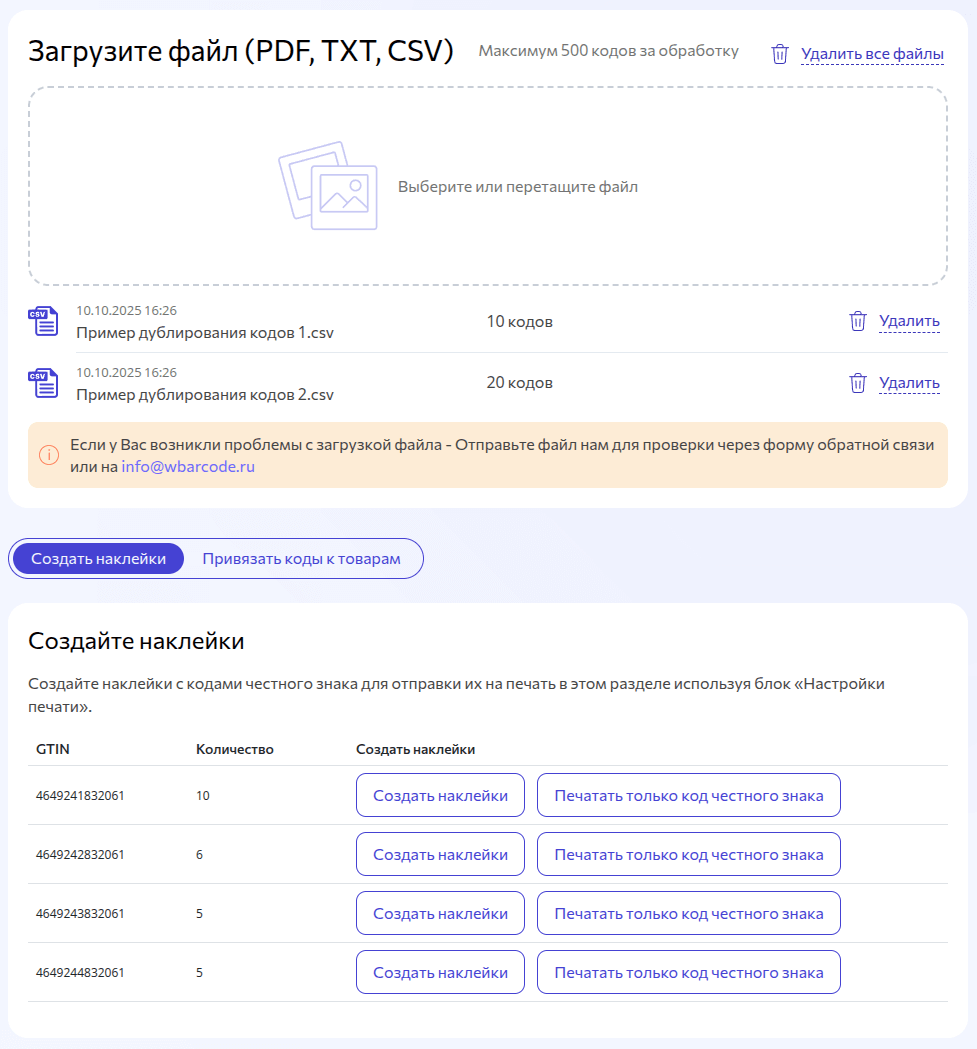
С полученными кодами можно совершить следующие действия:
- Создать этикетки на основе загруженных кодов и распечатать ленту;
- Прикрепить коды честного знака к товарам.
Создать этикетки на основе загруженных кодов
Для каждого GTIN отображается количество обработанных кодов. Данные формируемых этикеток будут одинаковы для всех кодов.
Если необходимо только напечатать код честного знака на наклейке произвольного размера необходимо нажать на кнопку «Печатать только код честного знака».
В таком случае не будет отображаться диалог заполнения данных наклеек и можно переходить к настройкам печати.

Если необходимо создать полноценную этикетку с информацией о товаре, баркодом и кодом честного знака необходимо нажать кнопку «Создать наклейки».

Для упрощения заполнения информации этикетки представлены следующие варианты:
- Использовать данные товара — данные этикетки будут получены из характеристик товара загруженного через API;
- Использовать существующую наклейку — данные этикетки будут взяты из ранее созданных наклеек;
- Заполнить данные вручную — на случай первичного создания наклейки.
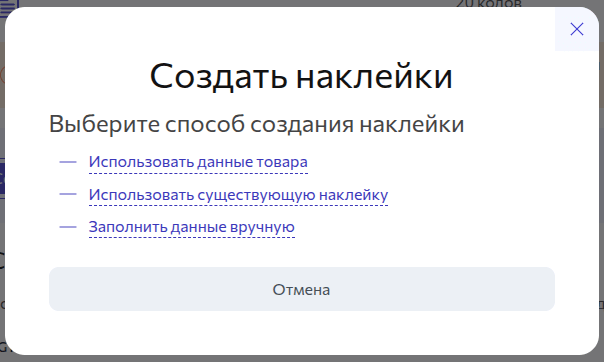
Использовать данные товара
На основе GTIN из кода честного знака система ищет подходящие товары в загруженных товарах по API. Если такие товары будут найдены — они будут предложены для быстрого создания этикетки на основе их данных.
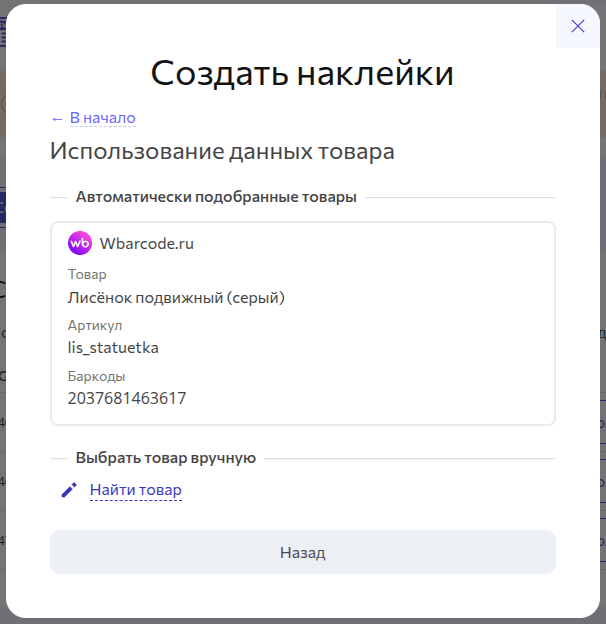
Если товары не были автоматически найдены или же найденные товары не подходят — есть возможность найти нужный товар самостоятельно.
Для этого необходимо выбрать подключенный магазин и использовать поиск. После чего выбрать необходимый товар из списка предложенных.
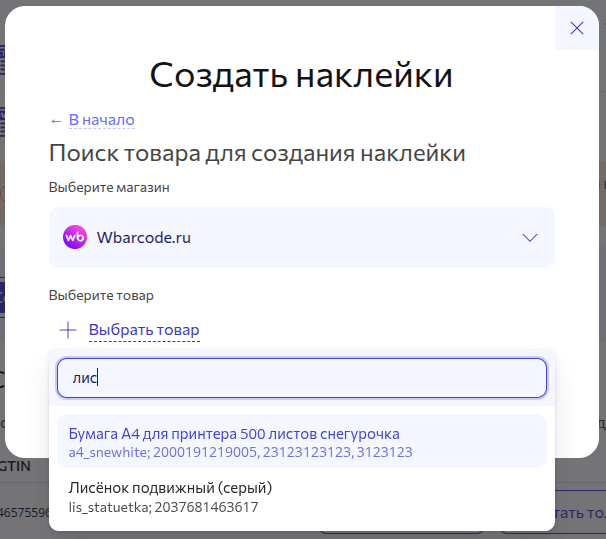
При использовании товара в качестве основы для создания этикетки честного знака его данные будут заполнены в соответствии с настройками для создания этикеток на основе товаров в разделе товары соответствующего маркетплейса.
В указанных настройках определяется то как будут преобразовываться в поля этикетки следующие параметры товара:
- Артикул — для Wildberries какой из списка артикулов будет использован;
- Размер — российский размер, европейский размер, оба через разделитель;
- Состав — состав продукта или состав материалов продукта.
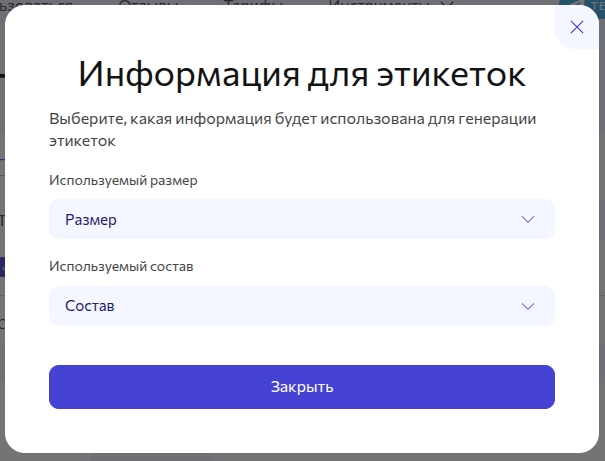
Использовать существующую наклейку
Система автоматически ищет наклейки которые могут быть связаны с GTIN кода честного знака.
Если наклейки будут найдены, то они будут предложены для выбора в качестве заполнения данных полей этикетки.
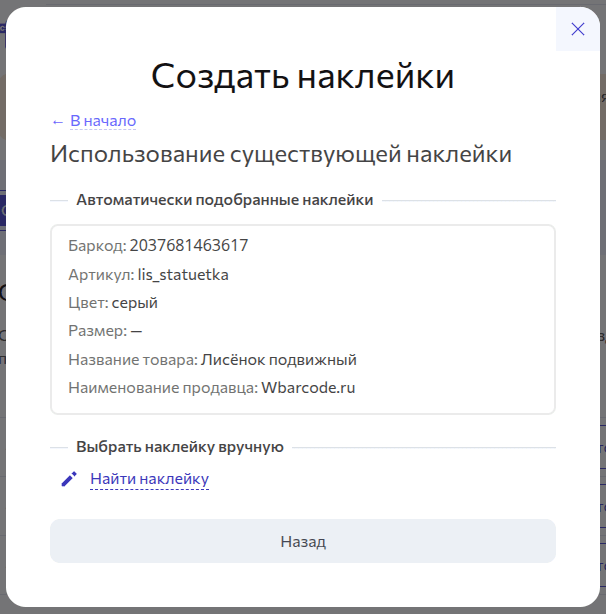
Если наклейки не были автоматически найдены или есть необходимость использовать в качестве основы другую наклейку можно использовать поиск среди всех наклеек сохраненных в системе.
Поскольку наклеек может быть сохранено большое количество, чтобы облегчить поиск нужной предлагается возможность поиска с использованием сразу нескольких полей для поиска:
- Баркод
- Артикул
- Цвет
- Размер
- Название товара
- Наименование продавца
Данные из этих полей используются для поиска одновременно, после того как в любом из полей будет заполнено больше чем 3 символа.
То есть вы можете, например, искать товары с артикулом «lis_statuetka» и оранжевого цвета, или товары с названием футболка и 52 размера.
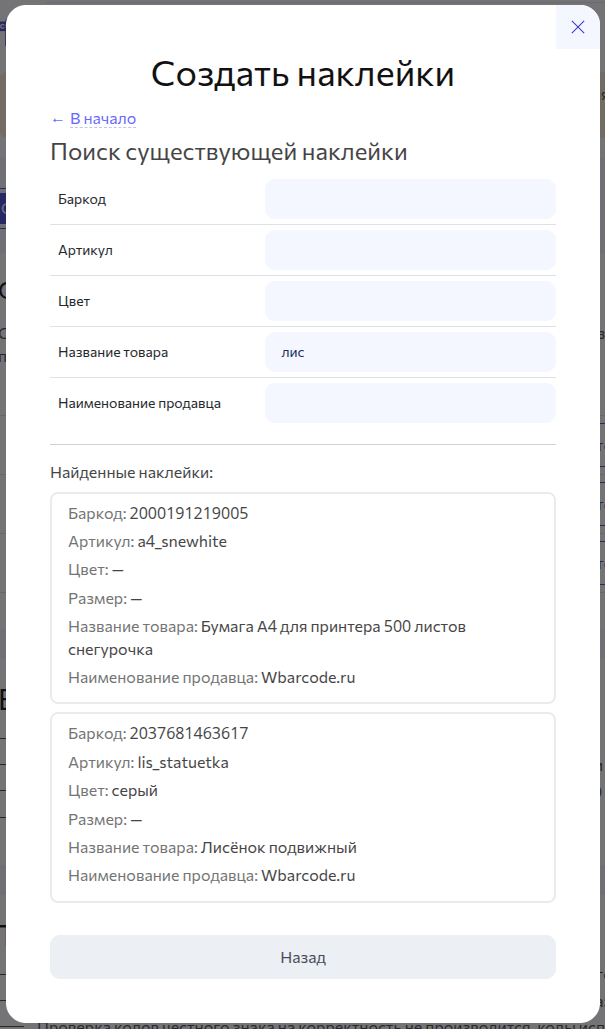
Заполнить данные вручную
Если необходимо создать новую этикетку, то используя соответствующий вариант диалога создания этикетки можно сразу перейти к форме заполнения данных этикетки.
Форма заполнения данных этикетки
В результате выбора основы для этикетки будет открыта форма заполнения данных этикетки в которой отображаются те поля, которые вы хотите видеть на этикетке.
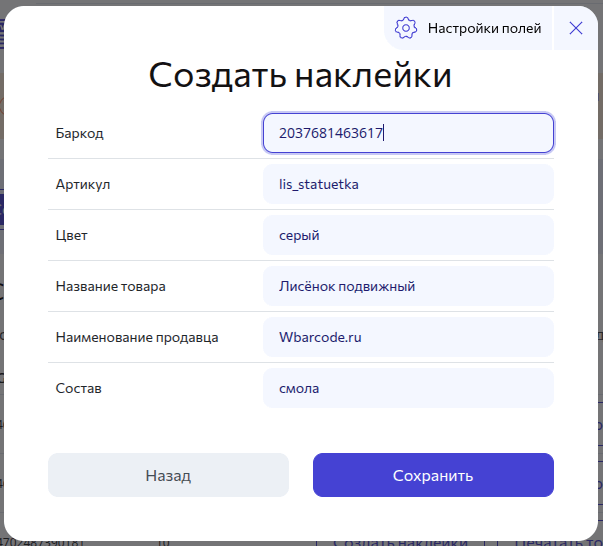
Список полей этикеток настраивается для всех разделов одновременно и может быть изменен из следующих разделов:
- Мои наклейки и Мои наклейки 2.0
- Генерация наклеек из XLSX при использовании режима совместимости
- Честный знак
Отредактируйте список полей этикетки под ваши требования при необходимости используя кнопку «Настройки полей».
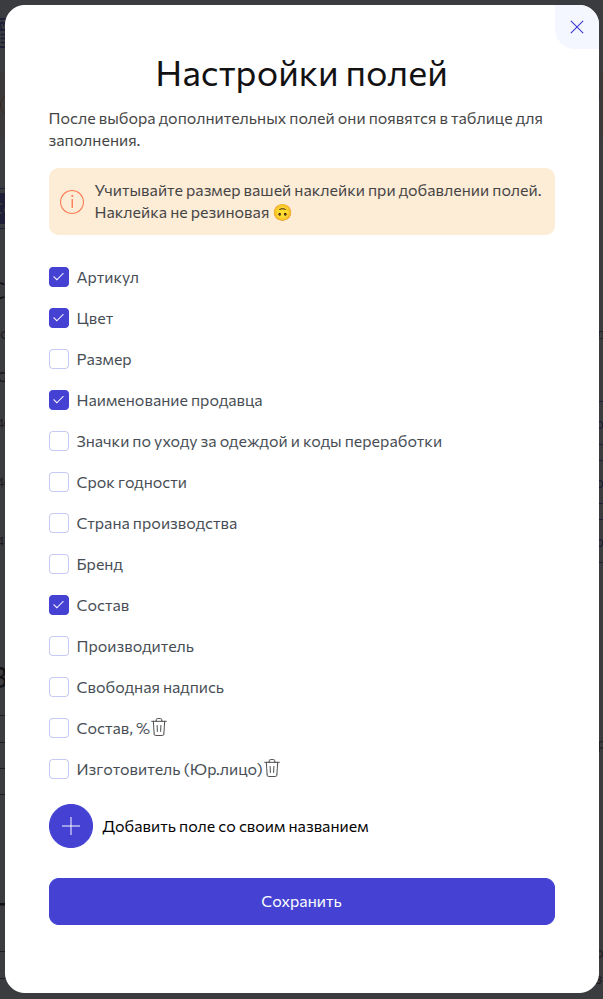
По окончанию редактирования данных полей этикетки необходимо нажать на кнопку «Сохранить».
Наклейки для печати
Подготовленные к печати группы этикеток отображаются в виде таблицы с базовыми полями этикетки.
Если для создания этикеток был выбран пункт «Печатать только код честного знака», то данные для GTIN в таблице не будут заполнены.
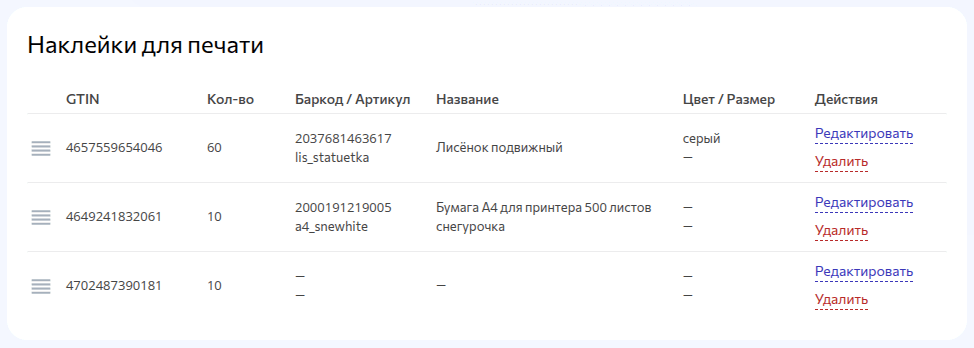
При необходимости вы можете отредактировать порядок вывода этикеток с кодами честного знака в ленте для GTIN путем перетаскивания их в таблице.
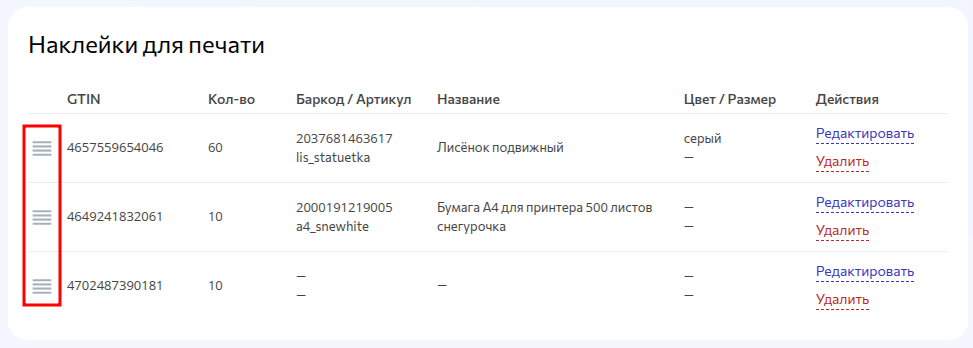
Порядок этикеток в рамках группы для одного GTIN не будет соответствовать порядку кодов в загруженных файлах. (Почему?)
При необходимости вы можете отредактировать или удалить подготовленные к печати этикетки.
Настройки печати
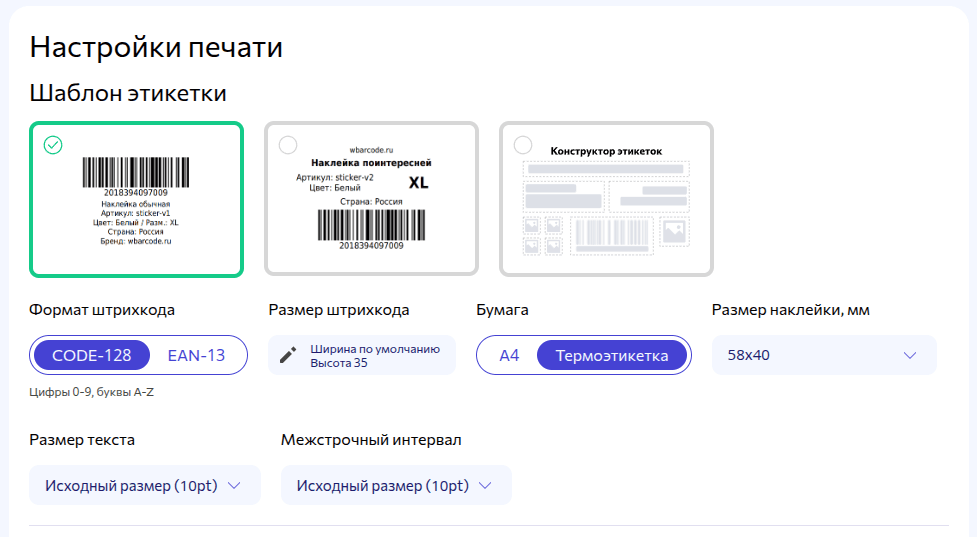
Настройки печати зависят от выбранного шаблона этикетки.
Если выбран один из базовых шаблонов, то все параметры размещения данных кода честного знака будут показаны ниже.
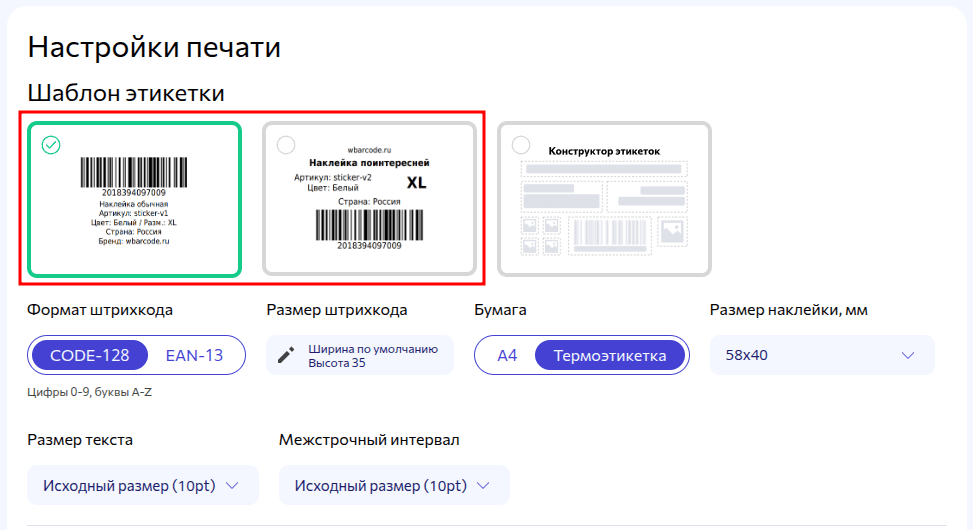
В случае если используется шаблон из конструктора этикеток, то параметры размещения данных кода честного знака настраиваются для шаблона в самом конструкторе.
Все настройки печати для базовых шаблонов описаны в основной инструкции, ниже описаны настройки специфические для раздела честный знак.
- Печатать только код честного знака — с этикетки будет убрана вся информация кроме изображения кода честного знака
- Честный знак отдельной наклейкой — на основной наклейке не будет данных кода честного знака, они будут размещены на отдельной наклейке идущей следующей за основной в ленте
- Дополнительная наклейка честного знака — данные кода честного знака будут размещены и на основной наклейке и на отдельной наклейке идущей следующей за основной в ленте
- Добавить текстовый код честного знака в наклейку (для отдельной этикетки) — на отдельной этикетке с данными кода честного знака помимо изображения будет представлен также текстовый код
- Дополнительная наклейка без честного знака — в ленту будет добавлена еще одна наклейка аналогичная основной, но без данных кода честного знака
- Добавить логотип честного знака — на основную наклейку будет добавлено изображение логотипа честного знака. Вид, положение и размер логотипа можно настроить.
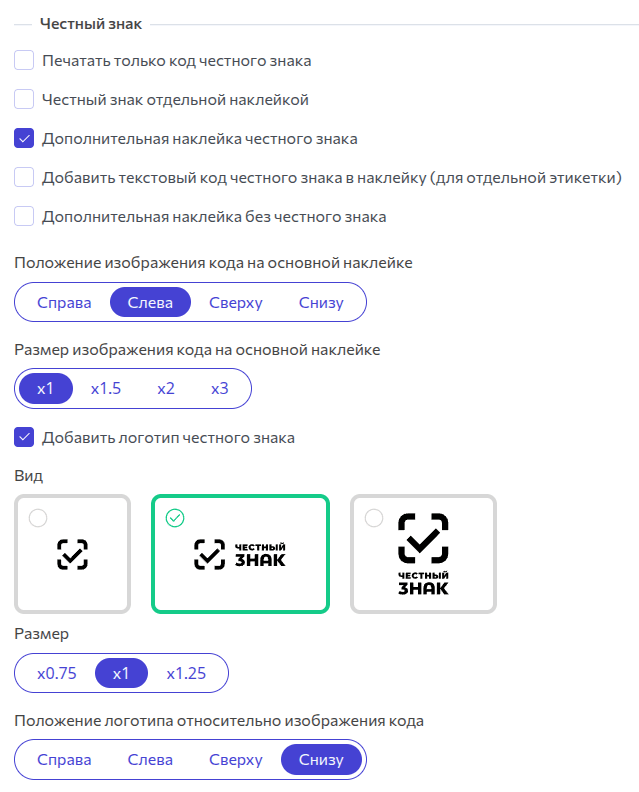
Прикрепление кодов честного знака к товарам
Для упрощения маркировки товаров при работе с поставками по схеме FBS в сервисе есть возможность прикрепить загруженные и обработанные коды честного знака к товарам.
Далее при формировании маркировки для поставки эти коды будут использованы при формировании ленты для печати.
Как прикрепить коды к товару
Для прикрепления кодов к товару необходимо переключиться на вкладку «Привязать коды к товарам».
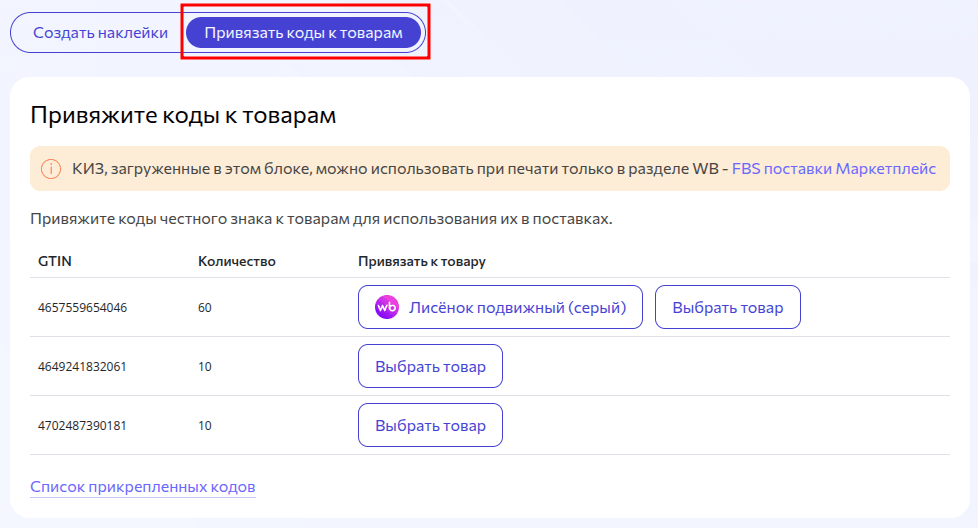
У каждого GTIN отображается количество обработанных кодов. Все коды для одного GTIN будут прикреплены к одному товару.
Если коды с данным GTIN были ранее прикреплены к товару, то система автоматически покажет этот товар и предложит прикрепить новые загруженные коды к товару для ускорения процесса.

Товар для прикрепления можно выбрать вручную путем нажатия кнопки «Выбрать товар».
Далее необходимо выбрать магазин и использовать поиск, после выбрать нужный товар из списка предложенных вариантов.
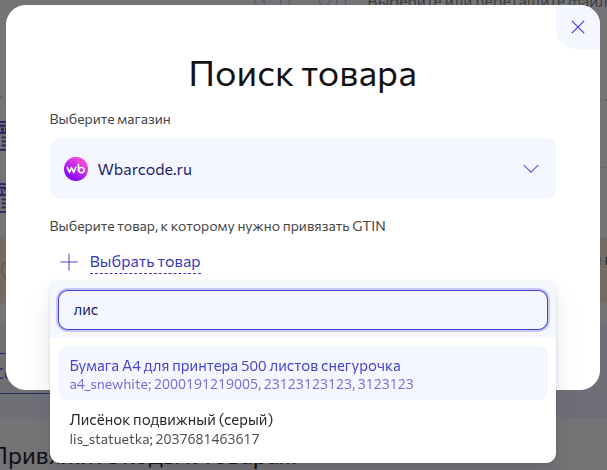
Список прикрепленных кодов
Все коды привязанные к товарам можно просмотреть в разделе «Честный знак в наличии», который можно открыть по ссылке «Список прикрепленных кодов» на вкладке привязки кодов к товару или «Прикрепленные коды» в шапке раздела.
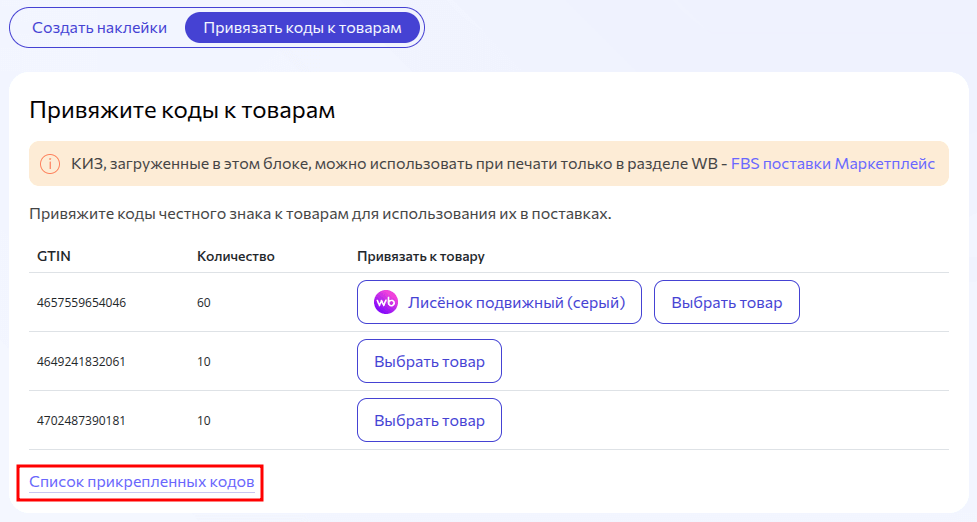
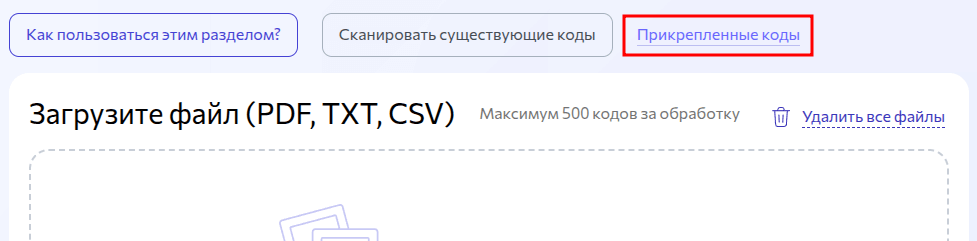
В списке отображается информация о товарах и количество не использованных кодов для каждого.
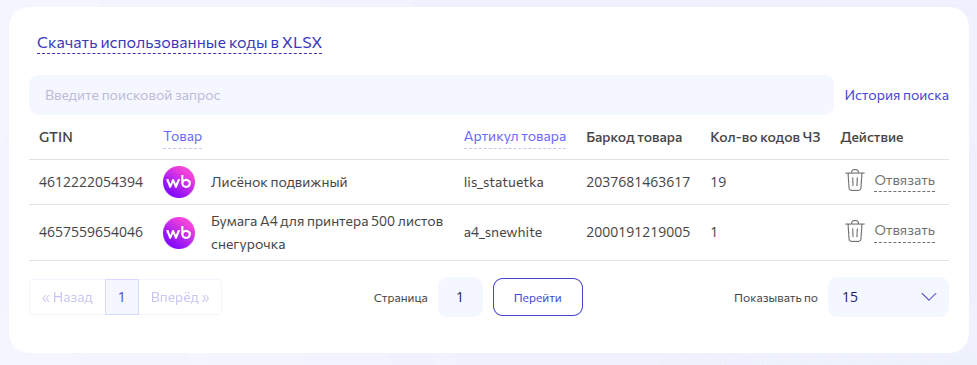
На случай если коды были по ошибке привязаны не к тому товару — их можно отвязать используя соответствующую кнопку.
Отвязанные от товаров коды будут добавлены в заказ «Коды отвязанные от товаров». Заказ будет автоматически удален через сутки.
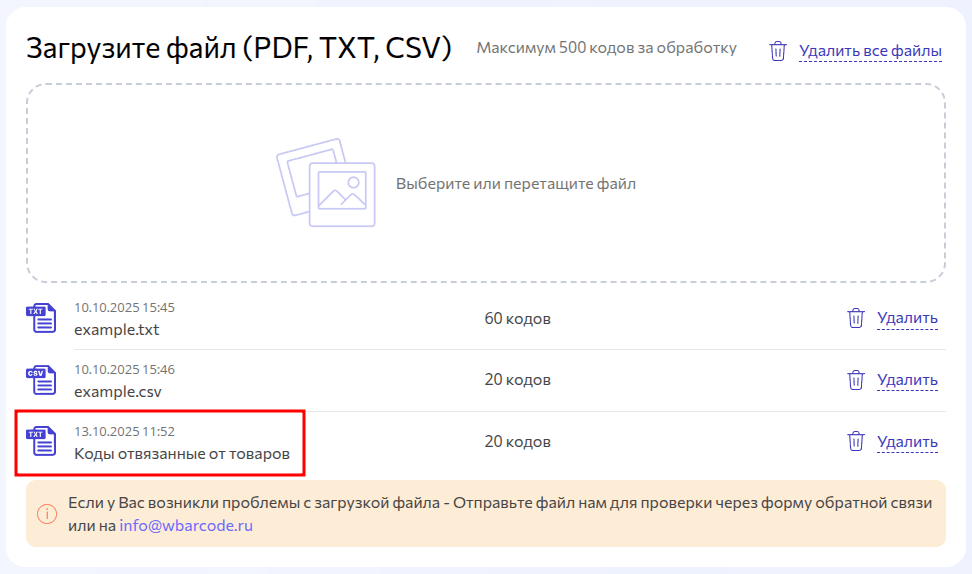
Скачать использованные коды в XLSX
Для контроля за расходом использованных кодов существует возможность скачать в виде таблицы все использованные коды.
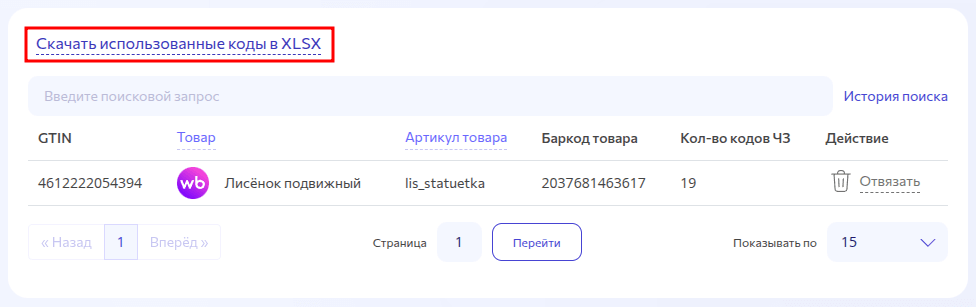
При большом количество кодов может быть полезной возможность отфильтровать список кодов для скачивания.
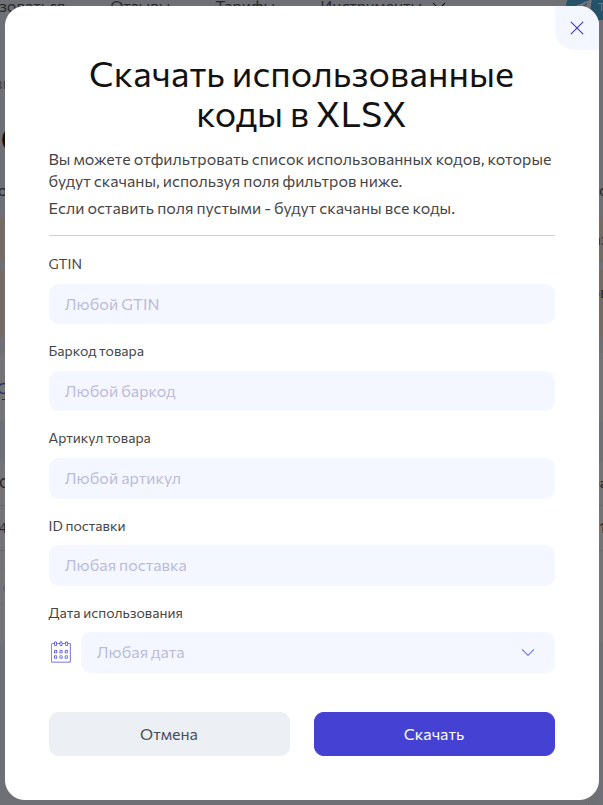
Как использовать прикрепленные коды
На текущий момент использовать прикрепленные коды можно в разделах:
- Wildberries - FBS поставки
- Wildberries - FBW поставки
Использование прикрепленных кодов в разработке для следующих разделов:
- Ozon - FBO поставки
- Ozon - FBS поставки
- Яндекс Маркет - FBY поставки
- Яндекс Маркет - FBS поставки
Чтобы использовать прикрепленные к товарам коды честного знака необходимо активировать настройку «Добавить коды честного знака».
Для каждого товара поставки производится проверка наличия прикрепленных кодов результат которой отображается в таблице.
Если не использованных прикрепленных для товаров поставки кодов не достаточно, то будет отображаться предупреждение.
В таком случае необходимо загрузить новые коды и прикрепить их к товару следуя разделу инструкции «Как прикрепить коды к товару».
Если прикрепленных кодов достаточно для маркировки поставки, то можно переходить к следующему этапу маркировки поставки.
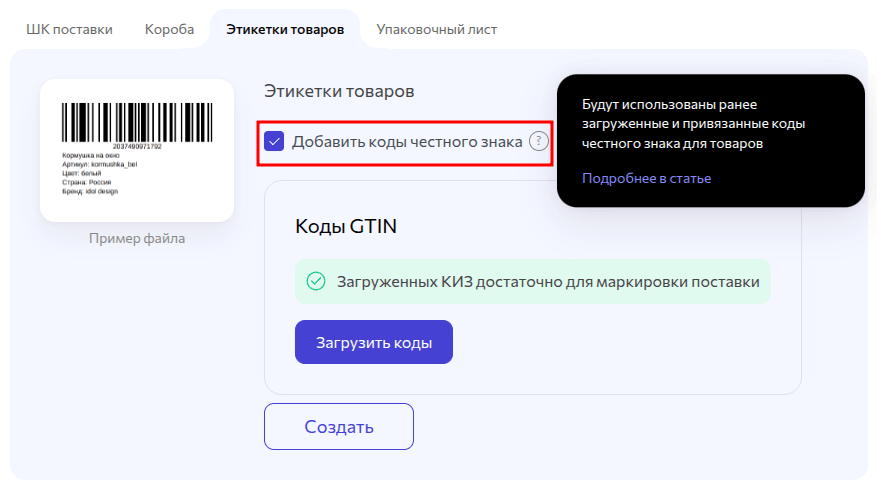
В настройках печати этикеток поставки будут дополнительно отображаться настройки печати для этикеток с честным знаком. Подробнее о настройках печати в разделе «Настройки печати».
Защита от дублирования
В случае если у вас большое количество файлов с кодами честного знака которые могут содержать дублирующиеся коды или быть загружены несколько раз — это может привести к тому, что код будет использован больше одного раза, что, в свою очередь, может привести к штрафам.
Для того чтобы избежать проблемы дублирования в системе есть возможность включить настройку «Защита от дублирования».

С момента активации данной настройки при печати этикеток с кодами честного знака через сервис из любого раздела все коды фиксируются системой как использованные.
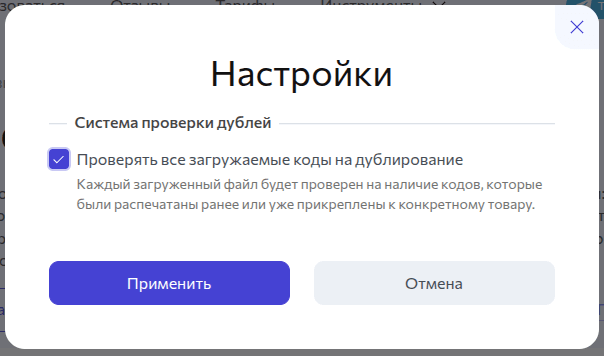
При загрузке файлов с кодами честного знака, для каждого обработанного кода будет производиться проверка не был ли он использован ранее.
Если такие коды будут найдены, то перед переходом к использованию обработанных кодов система предложит выбор способа обработки загруженных кодов с учетом ранее использованных кодов.
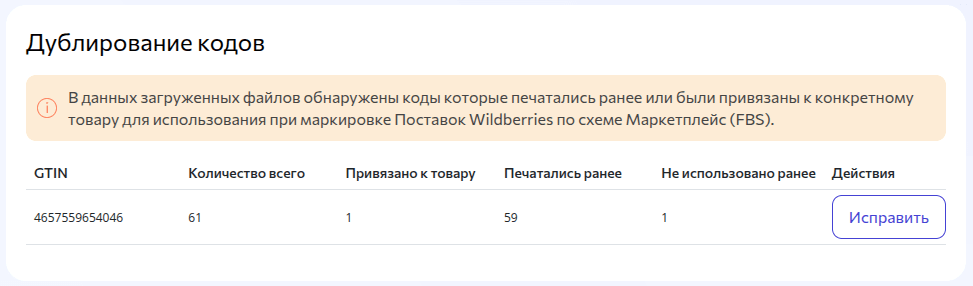
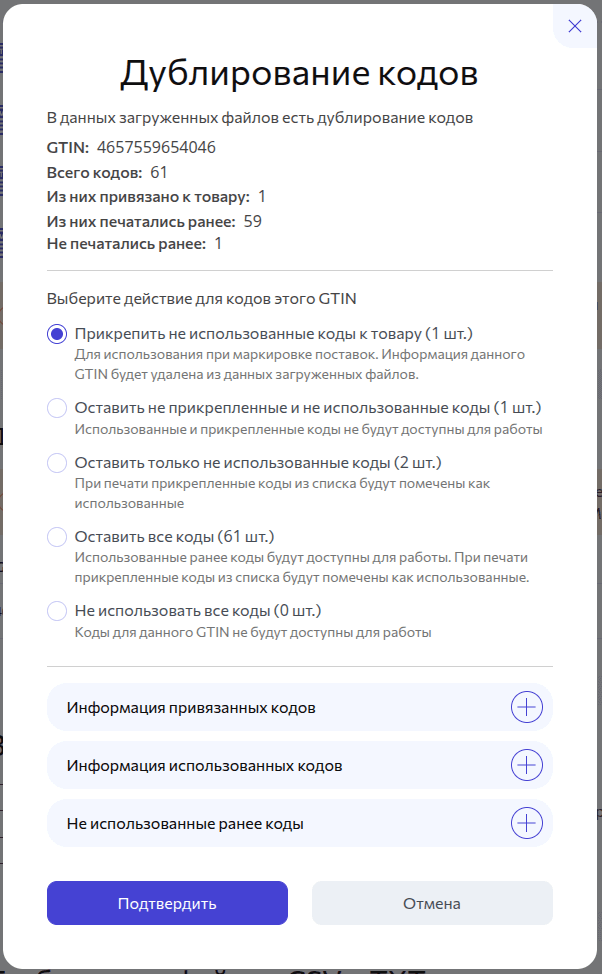
По-умолчанию данная настройка выключена. Если деактивировать данную настройку не будет производиться как проверка кодов на дублирование так и фиксация кодов как использованных.
Часто задаваемые вопросы
Как создать объединенную наклейку с штрихкодом (ШК) и честным знаком (ЧЗ)?
По-умолчанию настройки печати выставлены таким образом, что при использовании базовых шаблонов этикетки, на основной этикетке размещается и штрихкод (баркод) и изображение (дата матрикс) кода честного знака.
Как обработать больше чем 500 кодов?
Вы можете разделить исходный файл на несколько так, чтобы в каждом было не больше 500 кодов, и обработать последовательно разными запусками обработки.
Для разделения PDF файлов на несколько рекомендуем сервис ilovepdf.com.
Как сохранить общую нумерацию этикеток при делении файлов на несколько?
В настройках печати под параметром «Добавить порядковый номер на этикетку» есть возможность указать изначальный номер для первой этикетки в ленте.
Укажите нужное значение в поле «Начать нумерацию с номера» и оно будет проставлено для первой этикетки.
Как обработать PDF файл больше чем 48 МБ?
Файл необходимо сжать или разделить на несколько.
Почему изображение кода честного знака в исходном файле отличается от изображения в итоговой ленте?
Особенностью алгоритма генерации изображений с кодом честно знака является его внешняя уникальность, но при этом сканируемое содержимое остается без изменений.
Проще говоря изображение другое, но код тот же.
Важно не то как изображение выглядит, а то что сканируется при помощи специальных приложений для проверки изображения кода честного знака.
Почему порядок кодов честного знака в файле и в итоговой ленте отличаются?
Для того чтобы ускорить разбор файлов используется многопоточный алгоритм распознавания отдельных частей файлов содержащих коды.
Каждый отдельный запуск потока обработки участка файла отрабатывает различное количество времени, а запуск обработки всех участков файла производится по готовности, а не последовательно.
В результате мы жертвуем порядком кодов в рамках одного GTIN ради скорости работы.
Поскольку коды уникальные и нет необходимости их клеить в определенном порядке, то данная особенность работы не влияет на итоговый результат.
Каким приложением можно проверить корректность изображения кода честного знака?
- Официальное приложение «Честный знак» — для проверки того, как код распознается конечным покупателем
- Официальное приложение «Электронный знак» — для проверки маркировки в Республике Беларусь
Как создать дополнительную наклейку честного знака?
Для базовых шаблонов используйте параметр «Дополнительная наклейка честного знака» в настройках печати.
Для конструктора шаблона этикеток следуйте инструкции.
Где взять файл PDF с кодами честного знака?
По ссылке вы можете ознакомиться с видео-инструкцией с официального сайта честного знака
